一般我们新购买的磁盘默认就一个盘符,或者是我们在给电脑系统重新做系统的时候需要调整盘符。一般用到最多的软件就是分区助手,分区助手可以调整我们磁盘的空间,也可以重新可视化磁盘分区。在这篇文章中,老蒋在给一台电脑重做系统,但是我使用的是一块固态硬盘,我需要用到分区助手重新分区。
这里简单的记录如何使用分区助手将磁盘重新格式化分区。这里前提是我们的磁盘数据都不要,如果有重要数据的要先备份。

这里看到我们当前的磁盘有2个盘符,这里我要重新删除然后重新分区。右键对应盘符,然后选择删除分区。当然这是在我们的分区助手软件中操作的。
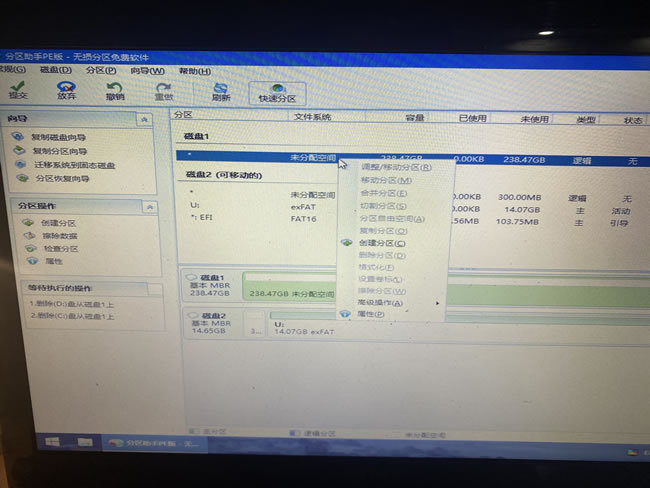
删除完毕之后,我们在全部盘符中右键,可以看到”创建分区”。
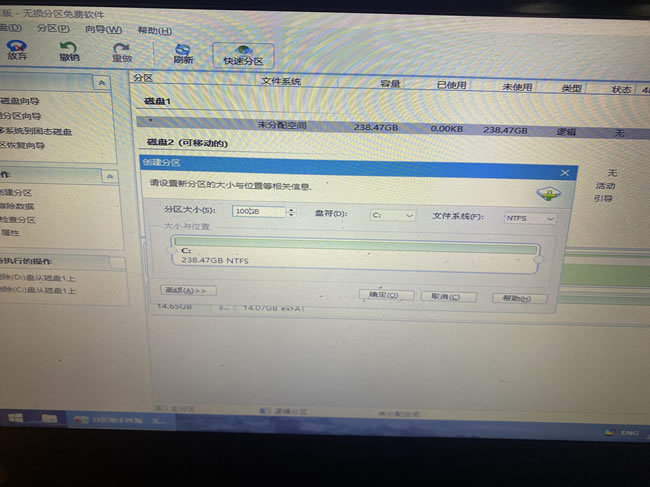
然后比如我给C盘100GB,其他140GB给D盘,我就分两个盘符。

这样我们就快速的将磁盘设置盘符完毕。然后我们就可以正常的去安装系统。
利用分区助手是不是很简单?
 烈火下载
烈火下载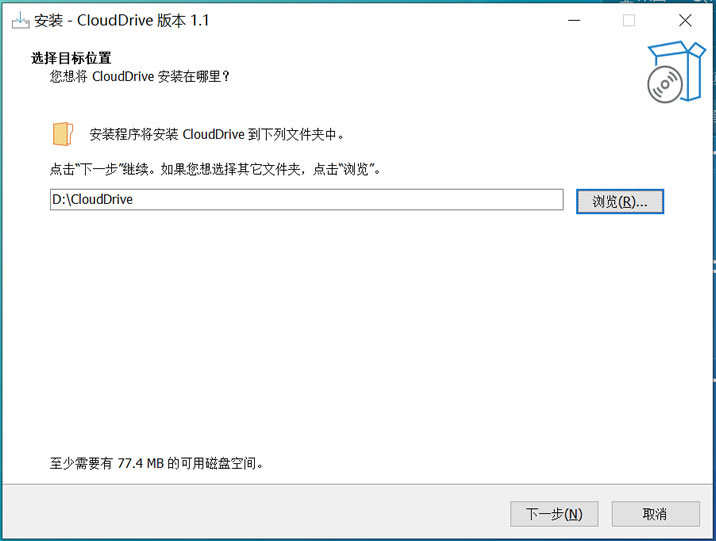
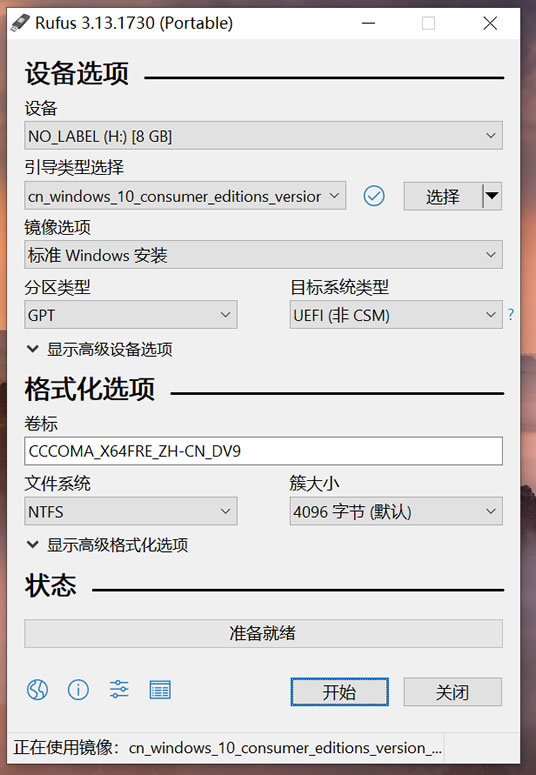






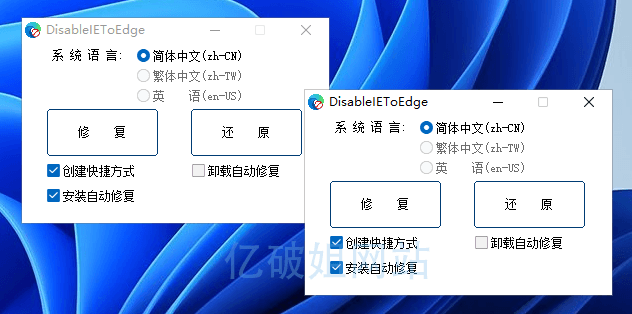

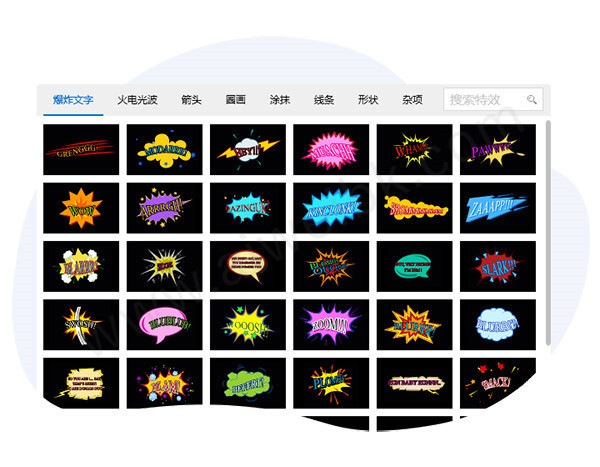


评论前必须登录!
注册